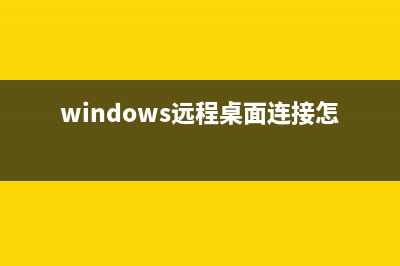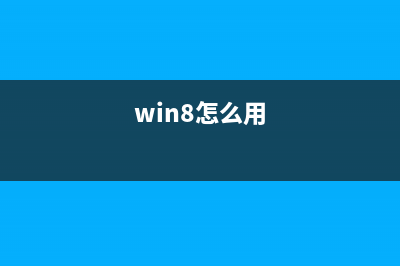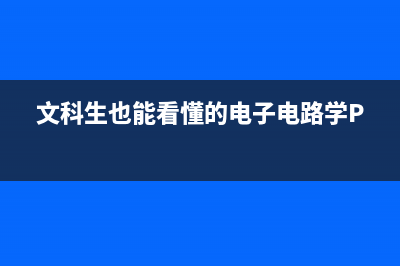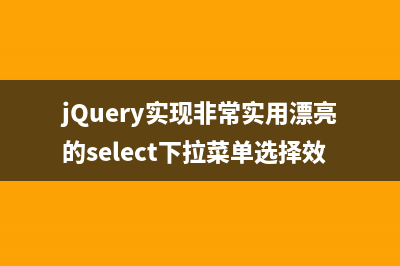位置: 编程技术 - 正文
在win7环境下安装Qt配置Opencv(保证windows 7安装后正常使用的安装方法)
编辑:rootadmin推荐整理分享在win7环境下安装Qt配置Opencv(保证windows 7安装后正常使用的安装方法),希望有所帮助,仅作参考,欢迎阅读内容。
文章相关热门搜索词:在win7的基础上安装win10,在win7的基础上安装win10,windows7安装环境,windows7安装所需的硬件环境是什么,在win7的基础上安装win10,在win7的基础上安装win10,windows7安装环境,在win7环境下安装office2007虚拟打印机,内容如对您有帮助,希望把文章链接给更多的朋友!
安装Qt配置Opencv并不是件容易的事,并且在win7环境下更麻烦。不过我们还是因为没有彻底的搞懂其中的原理,所以才安装的费劲。
其实网上有很多安装的方法,但是没有一个是完完全全正确的,我还是综合了好几个不同的安装版本试出来的,下面是我安装Qt配置Opencv的一些具体的步骤,希望对刚刚接触到Qt和Opencv的朋友有些帮助。
1.首先我们要安装Qt的SDK,qt-windows-opensource-5.0.1-mingw_-x-offline,下载那种自带MinGW的,不要下在那种安装还需要另外指定MingW的版本(比如qt-opensource-windows-x-mingw-4.8.6-1)。注意,一定要把安装后的MingW下的bin文件夹加入到系统环境变量Path中。(我的路径:D:QtQt5.0.1ToolsMinGWbin)
解释一下MingW(MinGW,是Minimalist GNU on Windows的缩写。它是一个可自由使用和自由发布的Windows特定头文件和使用GNU工具集导入库的集合,允许你在GNU/Linux和Windows平台生成本地的Windows程序而不需要第三方C运行时库。MinGW 是一组包含文件和端口库,其功能是允许控制台模式的程序使用微软的标准C运行时间库(MSVCRT.DLL),该库在所有的 NT OS 上有效,在所有的 Windows 发行版以上的 Windows OS 有效,使用基本运行时间,你可以使用 GCC 写控制台模式的符合美国标准化组织(ANSI)程序,可以使用微软提供的 C 运行时间扩展,与基本运行时间相结合,就可以有充分的权利既使用 CRT(C Runtime)又使用 WindowsAPI功能。),看着很麻烦,总而言之,就是装上MingW之后就可以使用GNU编译器套件(gcc)。
安装过程比较简单,就是一路下一步就可以了,安装过程中不用点击安装所有的组件(可能会带来意想不到的麻烦)。
2.安装Opencv,也是很简单的步骤,opencv的版本不需要很高,我用的是opencv-2.4.8,直接把他解压缩到一个盘就可以了。
3.安装CMake(CMake是一个跨平台的安装(编译)工具,可以用简单的语句来描述所有平台的安装(编译过程)。他能够输出各种各样的makefile或者project文件,能测试编译器所支持的C&#;&#;特性,类&#;UNIX下的automake。只是 CMake 的组态档取名为 CmakeLists.txt。Cmake 并不直接建构出最终的软件,而是产生标准的建构档(如 Unix 的 Makefile 或 Windows Visual C&#;&#; 的 projects/workspaces),然后再依一般的建构方式使用。这使得熟悉某个集成开发环境(IDE)的开发者可以用标准的方式建构他的软件,这种可以使用各平台的原生建构系统的能力是 CMake 和 SCons 等其他类&#;系统的区别之处。)我觉的主要目的就是编译一下Opencv的库文件。
我选择的版本是cmake-2.8..2-win-x。(注意,安装过程中路径不要包含空&#;和中文,因为这些是无法识别的)
过程中,注意选择下面的:
好,其他就没有什么了,一直下一步就可以了。还需要看看,是否把Cmake文件夹下的bin文件路径加入到环境变量path中,一般安装完成cmake后,他会自动加入到环境变量中,那样我们就不需人为添加了。我的路径是D:CMakeCMake2.8bin。
4.用Cmake生成opencvmakefile,也就是编译一下opencv库文件。这个过程是整个安装过程最为关键的一步了。一定要装好,否则,接下来无法正常安装。
source code中选择包含
等文件的文件夹,也就是opencv解压缩后的sources文件夹。
至于where to build binaries,随便选择一个文件夹就可以了(但是一定要记住,以后还要用到这个文件夹,他中包含了Cmake编译过的opencv库文件)。

接下来点击下面的configure按钮,如下设置:
这一步,网上一般有两种选择:最普遍的一种就是Use default native compilers,这一步当然直接点Finish就可以了。还有一种方法是点击下面的Specify native compilers,然后出来两个选项,第一个就是选择Gcc,第二个就是选择G&#;&#;(D:QtQt5.0.1ToolsMinGWbin),都在MingGw中的bin文件夹下。点击完成就可以了。
在Cmake编译完成之后,就会出现下面的界面:
有的版本需要勾选with_Qt和with_opengl两个选项,有的版本不需要选择这两个选项,我也是没有选择这两项(选择之后不能够成功重新编译)
接下来重新点击Configure就可以了,配置完成后红色去掉。注意下面出现Configuring Done就说明配置成功了,点击Generate生成,出现Generate done说明生成成功。
5.我们需要做的就进入命令行cmd, 进入
中红色圆圈圈中的路径,也就是我们自己选择的cmake编译生成opencv的makefile文件的部分。
然后,
如图,输入红色圈中部分的命令即可,等待分钟左右编译完成
然后,在执行mingw-make install命令,如下图:
最后,将也就是我们自己选择的cmake中where to build the binaries文件夹下面的bin文件路径添加到系统环境变量path中,就全部Ok了。
OpenGL中的多重采样 OpenGL中的多重采样抗锯齿处理的最大优点之一就是它能够使多边形的边缘更为平滑,使渲染效果显得更为真和自然。点和直线的抗锯齿处理是得到广泛
MFC下二维OpenGL环境详细配置 一直以来,网上有很多关于OpenGL在MFC环境下配置的教程,但是,一般都说的不够详细,或者配置过程不够完整,今天我在自己摸索和学习的基础了,写
解决vtkXOpenGLRenderWindow (0x2a9db): Could not find a decent visual 系统当前环境描述:bitUbuntu..5,gcc和g4.6.3,clangllvm-3.3,Mesa-.3.5,vtk-5..1。错误详情:ERROR:In/usr/local/src/VTK5..1/Rendering/vtkXOpenGLRenderWindow.cxx,linevtkXOp